WordPress'te Hotlink Nasıl Devre Dışı Bırakılır
Yayınlanan: 2022-08-04Bir ziyaretçinin gözüne göre, hotlink'li görsel, sayfaya sorunsuz bir şekilde uyum sağladığı için diğer görseller gibidir. Ancak, resimlerinizi doğrudan web sitenizden bağlayarak web sitelerine gömdüklerinden, yalnızca medyanızı izinsiz kullanmakla kalmaz, aynı zamanda ziyaretçileri hotlink'inize sahip bir sayfa yüklediğinde bant genişliğinizi de çaldıklarından, hotlinking kötü bir görgü kuralları olarak kabul edilir. .
İnternet teriminde, hotlinking, bir resmin, resmi barındıran web sitesine doğrudan bağlanarak bir web sitesinde görüntülenmesi anlamına gelir. Bununla birlikte, video ve ses gibi diğer medyalara da hotlink eklenebildiğinden, hotlinking yalnızca görüntülerle sınırlı değildir.
Düşünün ki, trafiği çok olan web sitelerinden biri, hotlinking yöntemiyle sitenizden resim veya video kullanıyor. Hotlink, kendi web sitesi barındırma bant genişliğinizi kullandıkları anlamına geldiğinden, bant genişliği sınırınıza önceden planladığınızdan çok daha hızlı ulaşırsınız. Sınırsız bir bant genişliği planınız olabileceğinden bant genişliği sınırı ile ilgili bir sorununuz olmasa bile, yine de sizin için dezavantajlar olabilir, örneğin:
- Sitenizin performansına mal olabilir . Hotlinking, sitenizdeki medyayı kullandığından, ziyaretçilerin her seferinde sizin medyanızı içeren sayfalarını yükledikleri için, sunucu sitenizdeki kaynak yükünü artıracak ve bu da sitenizin performansını yiyebilecek ve yüklenmesini ağırlaştıracak ve en kötü durumda, siteniz erişilemez hale gelir.
- Medyanızın izinsiz kullanımı. Görselleri stok fotoğraf sitelerinden satın almış olabilirsiniz veya orijinal fotoğraflar için sipariş vermiş olabilirsiniz, hotlinking sizden haksız yere faydalanabilecekleri anlamına gelir.
Diğer Web Sitelerinin Sizden Hotlink Verdiğini Nasıl Öğrenirsiniz?
Sitenizin performansının yavaşladığını hissedene kadar birisinin medyanıza hotlink verdiğini fark etmeyebilirsiniz. Bir web sitesinin yavaşlamasının birçok nedeni olsa da, sitenizdeki hotlinking'i engellemeye başlamaktan zarar gelmez.
Bu makalede, başkalarının medyanıza hotlink vermesini önlemek için hotlinking'i devre dışı bırakmanın bazı yöntemlerini ele alacağız. Ama önce, medyamıza bağlantı veren bir site olup olmadığını öğrenelim.
Bunu yapmanın en basit yolu google görselleri ve google videoları kullanmaktır. Basit bir komut girerek, web sitenize bağlantısı olan her resmi veya videoyu arayabilir ve web sitenizi arama sonucundan hariç tutabilirsiniz. Arama sonucu hotlink'e bağlanmamış bazı medyaları içerebileceğinden, bu hiçbir şekilde kusursuz bir yöntem değildir. Ancak, yine de, etkin bağlantılı medyanızı aramaya başlamanın en basit ve en kolay yoludur. Komut aşağıdaki gibi görünür:
- inurl:siteniz.com -site:siteniz.com ( siteniz.com'u web sitenizin alan adıyla değiştirin)
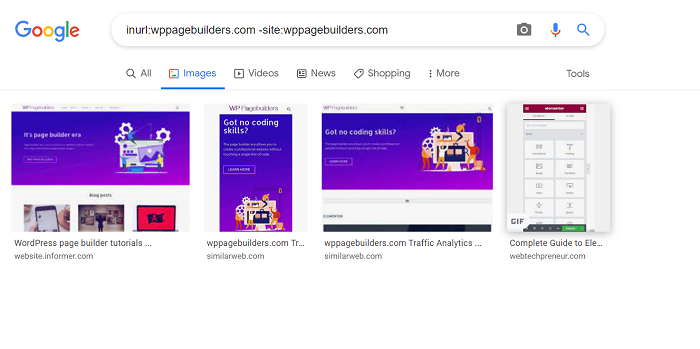
Hotlinkli medyanızı aradıktan sonra, şimdi sitenizde hotlinking yöntemini devre dışı bırakarak sitenize hotlinking'e karşı önleyici tedbirler almanın zamanı geldi.
WordPress'te Hotlinking Nasıl Devre Dışı Bırakılır
Başlamadan önce sitenizin yedeğini bir yedekleme eklentisi ile veya sunucu tarafınızdan almanızı tavsiye ederiz.
Hotlinking'i devre dışı bırakmanın birkaç yöntemi vardır. Elimizdeki seçeneklere bir göz atalım.
- WordPress Eklentisini Kullanma
- Sitenizde sağ tıklamayı devre dışı bırakın
- Hotlink korumalı CDN kullanma
- Bağlantılı olan dosyaları yeniden adlandırın
- Apache ve NGINX kullanıcısı için kod parçacığı ekleme
Endişelenmeyin, yukarıda listelediğimiz her yöntem için hotlink'i devre dışı bırakma adımını size göstereceğiz. Pratik yapalım, olur mu?
Yöntem 1: WordPress Eklentisini Kullanma
WordPress web sitenizde karşılaştığınız hemen hemen her türlü ihtiyaç veya sorun için listemize en popüler yolla başlıyoruz, evet WordPress eklentisini kullanarak. Hotlinking önleme için, yazma anında 1 Milyondan fazla aktif kuruluma sahip en popüler WordPress güvenlik eklentilerinden biri olan All In One WP Security & Firewall eklentisini seçiyoruz ve görüntü hotlinking'i önleme yeteneğine sahibiz. Eklentiyi wordpress.org'dan ücretsiz olarak edinebilirsiniz.
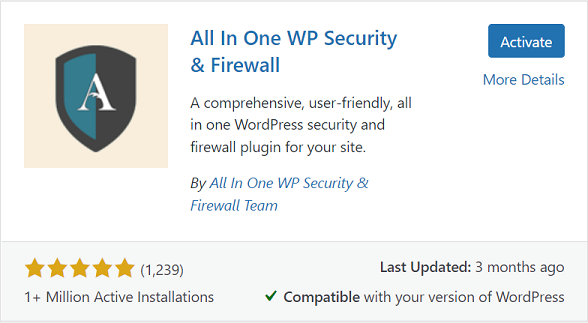
Eklentiyi kurup etkinleştirdikten sonra, WordPress yönetici kontrol panelinizden WP Güvenlik → Güvenlik Duvarı'na gidin, ardından onay kutusuna tıklayarak Etkin Bağlantıları Engelle ayarını etkinleştirmek için Etkin Bağlantıları Önle sekmesine giderek devam edin. İşaretlendikten sonra, Ayarları Kaydet düğmesine tıklayarak ayarları kaydedin.
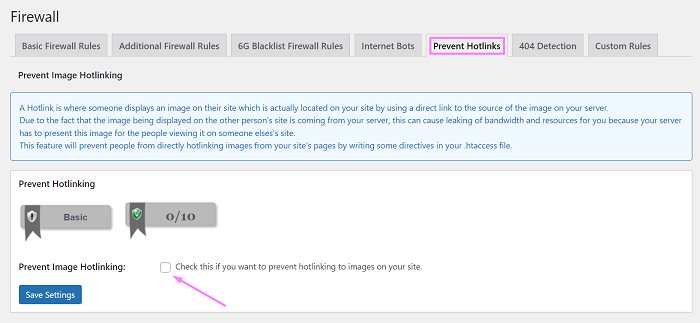
Yöntem 2: Sitenize Sağ Tıklamayı Devre Dışı Bırakın
İkinci yöntem, sitenize sağ tıklamayı devre dışı bırakmaktır. Hotlink hakkında hiçbir fikri olmayan ziyaretçileri filtrelemek ve kısıtlamak için sitenizdeki sağ tıklama işlevini devre dışı bırakmayı ve onların resimlerinize tesadüfi hotlink vermelerini önlemeyi düşünebilirsiniz.
Yukarıdaki yöntemden etkin bağlantı engelleme dahil olmak üzere birçok türde kullanıma hazır koruma ile, All In One WP Security & Firewall eklentisi olduğu gibi, web siteniz için tek seferde sağ tıklama, metin seçimi ve kopyalama seçeneklerini devre dışı bırakma seçeneğine de sahiptir. . Seçenekleri, WordPress kontrol panelinizden WP Security → Miscellaneous seçeneğine giderek ve etkinleştirmek için Kopyalama Korumasını Etkinleştir onay kutusu seçeneğine tıklayarak etkinleştirebilirsiniz.
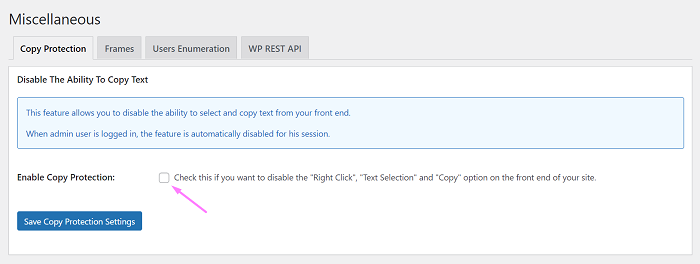
Sağ tıklamayı devre dışı bırakma yöntemi, içeriğiniz için başka bir ekstra koruma katmanıdır, bu nedenle web sitenizin sunucu tarafından yine de koruma sağlamanız gerektiğini öneriyoruz.
Yöntem 3: CDN'yi Hotlinking Koruması ile Kullanma
Üçüncü yöntem, web sitenize bağlantı vermeyi önleme seçeneği ile bir CDN (İçerik Dağıtılmış Ağ) kullanmaktır.
Bir CDN kullanmadıysanız, neden bir tane kullanmalıyım diye soruyor olabilirsiniz.
İnternete dünyanın herhangi bir yerinden erişilebildiğinden, web sitenizin ziyaretçileri farklı coğrafi konumlardan gelmiş olabilir. Bir CDN ile web sitenizin içeriğini ziyaretçilere daha yakın hale getirebilirsiniz, çünkü CDN, trafiği mümkün olduğunca hızlı bir şekilde hareket ettirebilmek ve böylece uzaktaki web sitenizin ziyaretçi yükünü iyileştirmek için trafiğin yüksek olduğu bölgelerde ve stratejik konumlarda bulunan veri merkezlerindeki sunucuları kullanır. zamanlar.
O zaman bir sonraki soru, bir CDN kullanarak hotlink korumasını nasıl kullanırım?
Cloudflare CDN kullanarak hotlinking'in nasıl engelleneceğini anlatacağız. Cloudflare, en popüler İçerik Dağıtım Ağlarından biridir ve Cloudflare'de ayrıca basit bir kurulumla hotlink koruması elde edebilirsiniz.

Cloudflare'de Hotlink korumasını etkinleştirmek için, önce Kaydolmanız ve hotlink korumasını etkinleştirmek istediğiniz web sitesini eklemeniz gerekir.
Hazır olduğunuzda, Cloudflare kontrol panelinizdeki Scrape Shield Setting'e gidin ve Hotlink Protection seçeneğini etkinleştirin.
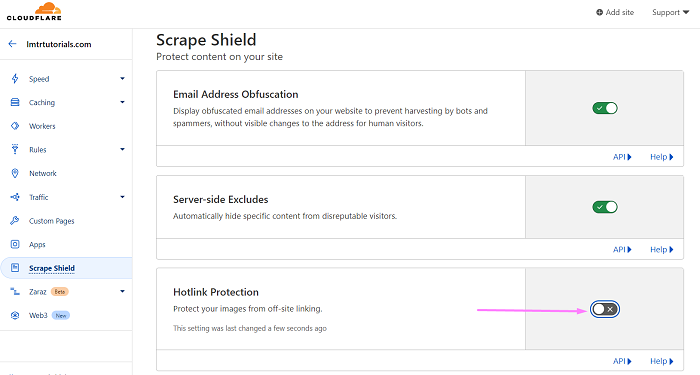
Yöntem 4: Medya Dosya Adını Yeniden Adlandır
Hotlink yapılan resminizi bulduysanız, medya dosyalarını yeniden adlandırmak, hotlink yapılan bağlantıyı kırmanın basit bir yoludur, bu nedenle medya gösterilmez ve bunun yerine 404 hatası görüntülenir.
Dosyaları, WordPress kontrol panelinizden Medya → kitaplığına giderek yeniden adlandırabilirsiniz. Ancak, yüklediğiniz medyayı doğrudan oradan yeniden adlandırmak için bir eklentiye ihtiyacınız olabilir. Phoenix Media Rename , medya dosyalarınızı kolayca yeniden adlandırmanıza izin veren WordPress eklentilerinden biridir. Eklentiyi wordpress.org'dan ücretsiz olarak edinebilirsiniz.
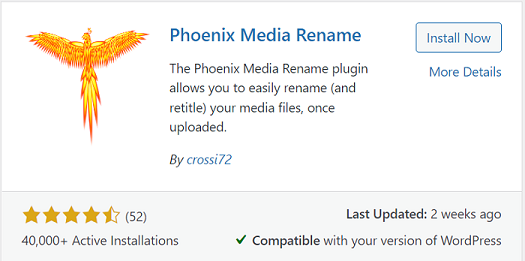
Kurulduktan ve etkinleştirildikten sonra, etkinleştirilmiş olan görüntüyü aramaya devam edin. Medya Kitaplığı . Görüntüye tıklayarak devam edin, görünen pencerede Daha Fazla Ayrıntı Düzenle seçeneğine tıklayın.
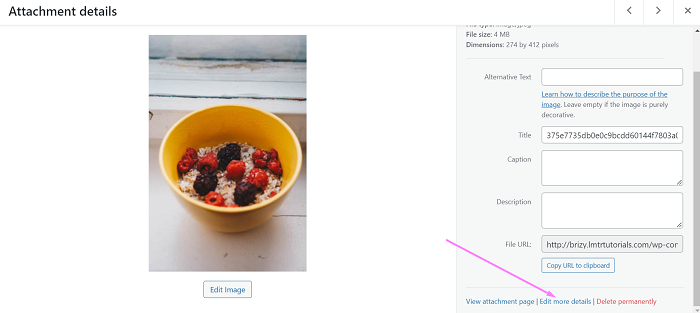
Bağlantıya tıklandığında, Medyayı Düzenle sayfasına yönlendirileceksiniz. Dosyaları yeniden adlandırmak için Dosya Adı alanına dosyalar için yeni bir ad koymanız yeterlidir.
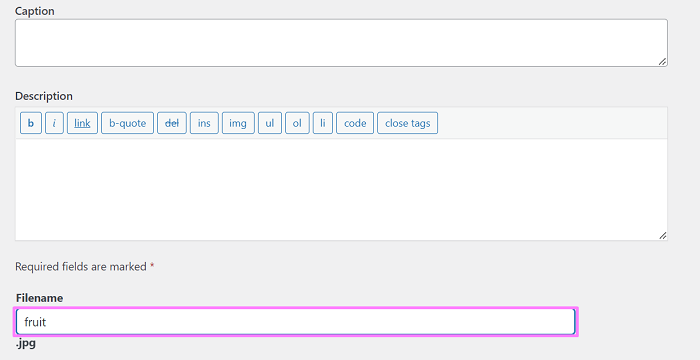
Yeni bir ad verdikten sonra, Güncelle düğmesine tıklayarak değişikliklerinizi kaydedin.
Bu yöntem yalnızca hızlı bir düzeltmedir ve daha büyük etkin bağlantı durumları için başka bir yöntem kullanmanızı öneririz.
Yöntem 5: Apache ve NGINX Kullanıcısı için Kod Parçacığı Ekleme
Öğreticimizdeki son yöntem için, şu anda kullandığınız web sunucusuna dayalı bir kod parçacığı ekleyeceğiz.
Bundan emin değilseniz, barındırma sağlayıcınıza danışabilir veya öğrenmek için Whatruns tarayıcı uzantısını kullanabilirsiniz.
İşte wppagebuilders.com web sitemiz hakkında bilgi almak için Chrome'da Whatruns tarayıcı uzantısını kullanma örneği.
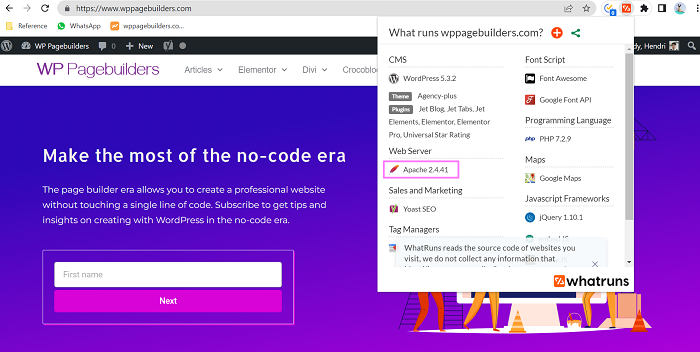
Siteground gibi Barındırma Sağlayıcıları, hem Apache'yi hem de Nginx'i birlikte kullanır. Siteground, web sunucusu olarak Apache'yi ve kullanıcılarına yüksek hızlı erişim sağlamak için önbelleğe alma sistemi olarak hizmet veren ters proxy olarak NGINX'i kullanır.
Apache için Hotlinking'i Devre Dışı Bırak
WordPress siteniz bir Apache web sunucusunda çalışıyorsa, önce sitenizin kök dizinindeki .htaccess dosyasını açmanız gerekir. Bunu yapmak için web barındırma hizmetinizin dosya yöneticisine gidin. Barındırma sağlayıcınıza bağlı olarak, kök dizin public_html , www , htdocs veya httpdocs etiketli bir klasör olabilir.
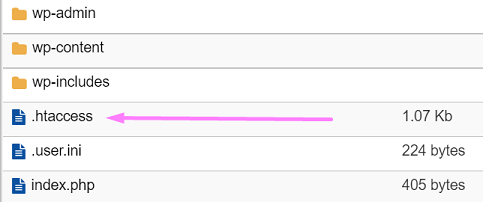
Açıldıktan sonra, aşağıdaki özel kodu mevcut satırın sonuna yapıştırın.
RewriteCond %{HTTP_REFERER} !^$
RewriteCond %{HTTP_REFERER} !^http(s)?://(www\.)?yourwebsite.com [NC]
RewriteCond %{HTTP_REFERER} !^http(s)?://(www\.)?google.com [NC]
RewriteCond %{HTTP_REFERER} !^http(s)?://(www\.)?facebook.com [NC]
RewriteCond %{HTTP_REFERER} !^http(s)?://(www\.)?twitter.com [NC]
RewriteCond %{HTTP_REFERER} !^http(s)?://(www\.)?other-websites-go-here.com [NC]
RewriteRule \.(jpg|jpeg|png|gif)$ - [F]Yukarıdaki kod, sizinki (websitenizi.com'u web sitenizin etki alanı olarak değiştirin), Google, Facebook ve Twitter dışındaki sitelerin medyanıza erişmesini engeller. Beyaz listeye başka web siteleri eklemek istiyorsanız, yukarıda beyaz listeye eklenen site biçimini izleyerek beyaz listeye daha fazla satır ekleyerek bunu yapabilirsiniz.
Ses dosyalarınızı ve videolarınızı hotlinking'den korumak için yukarıdaki koda, aşağıdaki satıra göre daha fazla öğe ekleyerek daha fazla dosya formatı da ekleyebilirsiniz:
RewriteRule \.(jpg|jpeg|png|gif)$ - [F]
NGINX için Hotlinking'i Devre Dışı Bırak
NGINX için bağlantı kurmayı devre dışı bırakmak için önce /etc/nginx/ dizininde bulunan yapılandırma dosyasını açmanız gerekir. Ardından aşağıdaki kodu buna ekleyin.
konum ~ .(gif|png|jpeg|jpg|svg)$ {
valid_referers hiçbiri engellenmedi ~.google. ~.bing. ~.yahoo. ~.facebook. ~.twitter. web siteniz.com *.web siteniz.com;
if ($invalid_referer) {
dönüş 403;
}
}Yukarıdaki kod, sizinki (websitenizi web sitenizin etki alanı olarak değiştirin), Google, Bing, Yahoo, Facebook ve Twitter dışındaki sitelerin medyanıza erişmesini engeller. Ve Apache hotlinking özel koduyla aynı şekilde, beyaz listeye alma biçimini izleyerek beyaz listeye alınacak daha fazla site ekleyebilir ve biçim satırına daha fazla öğe ekleyerek ses dosyalarınızı ve videolarınızı bağlantıya karşı korumak için daha fazla dosya biçimi ekleyebilirsiniz.
Sonuç olarak
Medyanızı hotlinking'den korumanız gerekir, çünkü bunlar yalnızca stok web sitelerinden görüntüleri satın almış olabileceğiniz veya orijinal fotoğrafları sipariş etmiş olabileceğiniz imajınızı kullanmakla kalmaz, aynı zamanda sunucu sitenizdeki kaynak yükünü artırarak sitenizin performansını yiyip durgun hale getirebilir. ve en kötü durumda, sitenize erişilemez hale gelir. Hotlink'i önleme çok zor değil, yukarıda bahsettiğimiz yöntemlerden herhangi biri, medyanıza hotlink'i önlemenize yardımcı olabilir.
